Вариант 1: На компьютере
Уведомления от сайтов могут быть различных типов: оповещения об изменениях на открытой странице, дополнительные окна с различной информацией или способами оплаты, push-сообщения, предлагающие обычно подписаться на новости или рассылки. Чтобы включить уведомления в Яндекс.Браузере, можно воспользоваться разделом с настройками:
- Запустите обозреватель и перейдите в главное меню, кликнув по трем горизонтальным полоскам. Из появившегося списка выберите пункт «Настройки».
- В открывшейся вкладке через боковую панель перейдите в раздел «Сайты» и отыщите блок «Уведомления».
- Если вы хотите получать предложения от сайтов подписываться на уведомления, активируйте пункт «Показывать запросы на отправку». После этого при входе на сайт, поддерживающий уведомления, вы будете видеть небольшое окно с вопросом, отправлять ли оповещения. Когда уведомления в настройках и так включены, но не приходят, возможно, активна функция, отключающая уведомления на 3 часа. Для отключения нажмите на кнопку «Включить».
- Чтобы настроить оповещения с различных сайтов, кликните по ссылке «От прочих сайтов».
- Отобразится страница, где можно вручную сформировать списки разрешенных и запрещенных для уведомлений сайтов. Чтобы добавить ресурс, перейдите на нужную вкладку («Разрешена»/«Запрещена»), затем щелкните по кнопке «Добавить».
- В новом окне введите URL-адрес сайта.
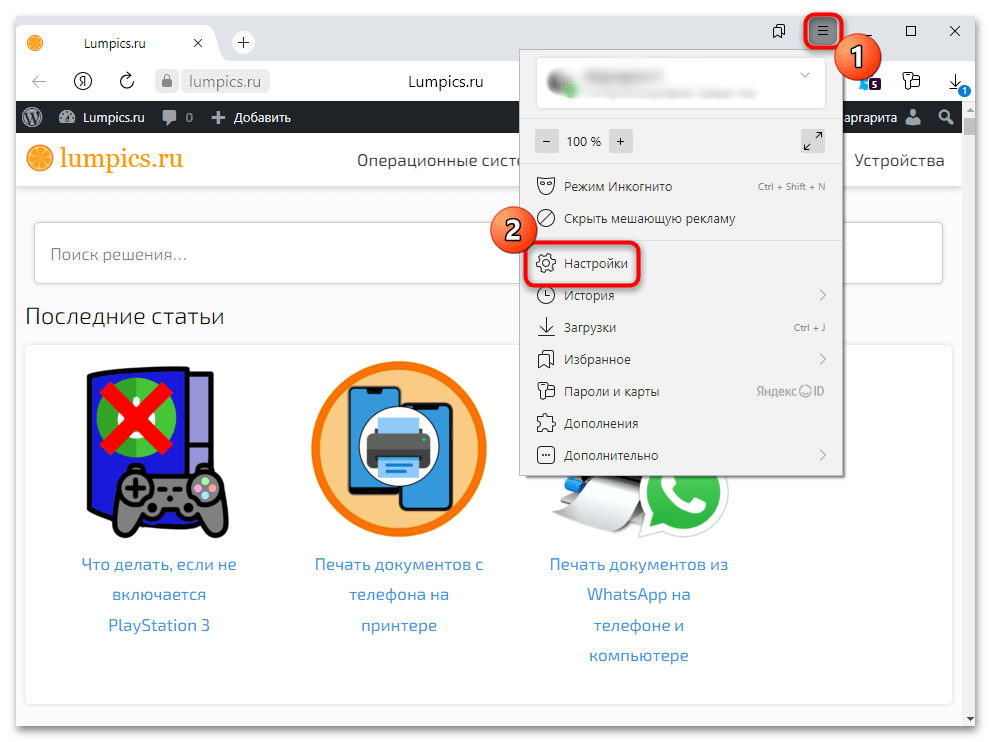
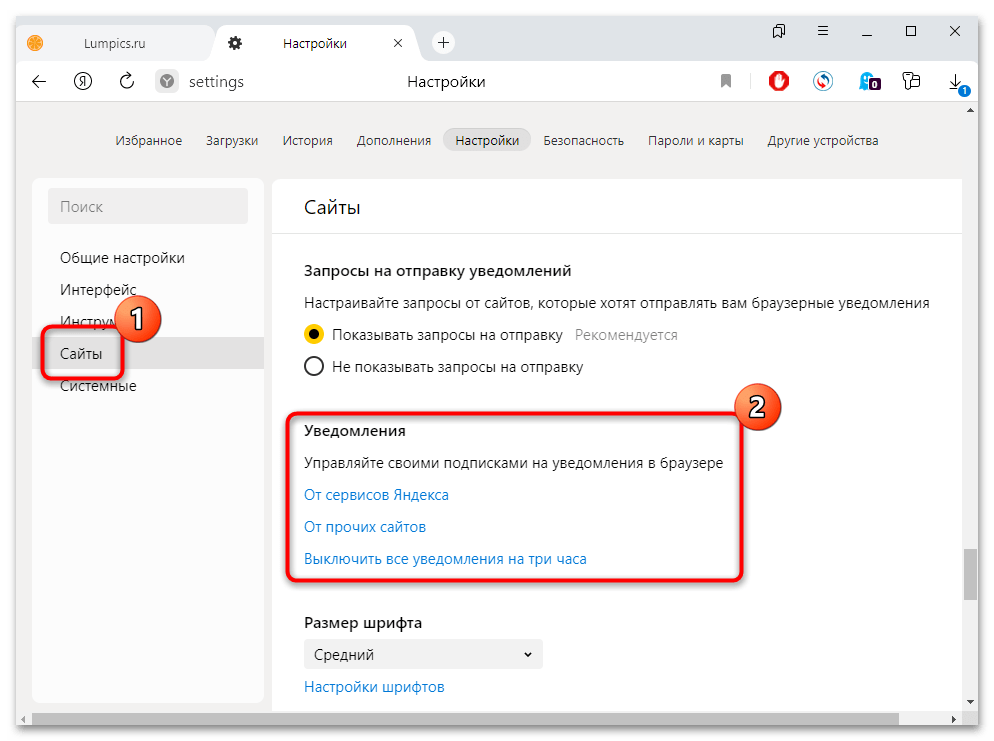
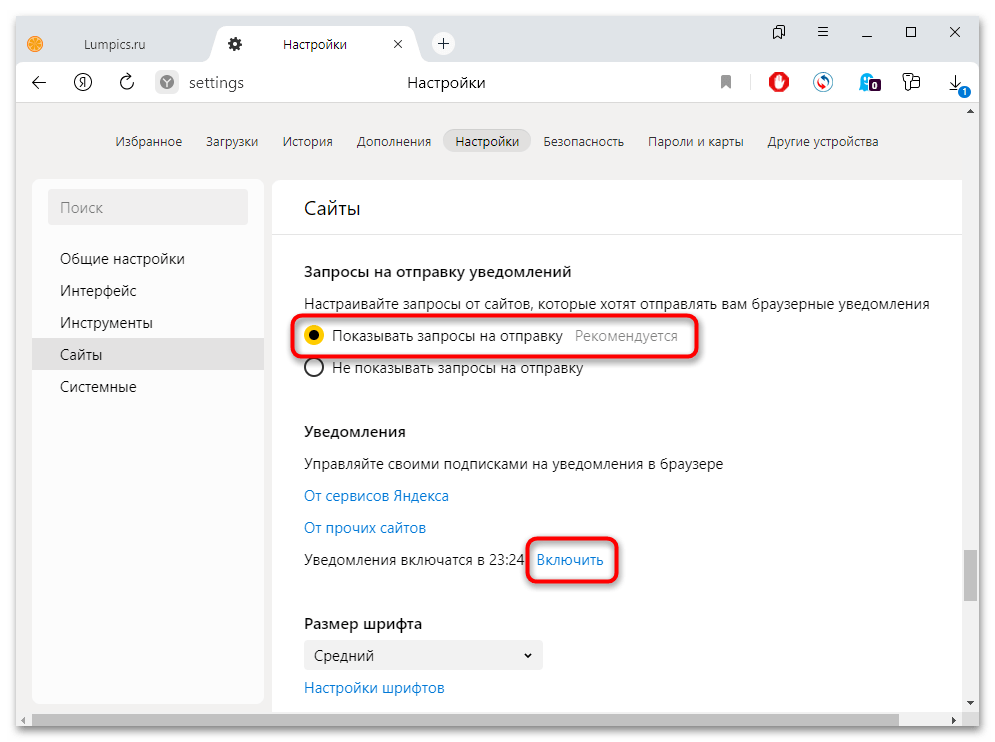
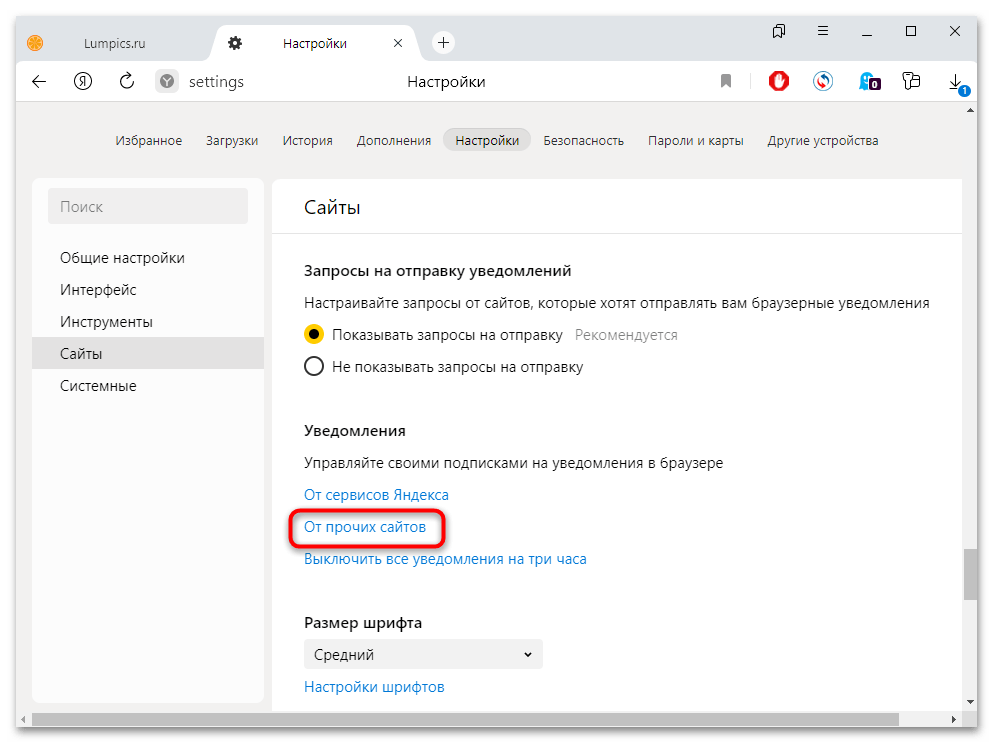
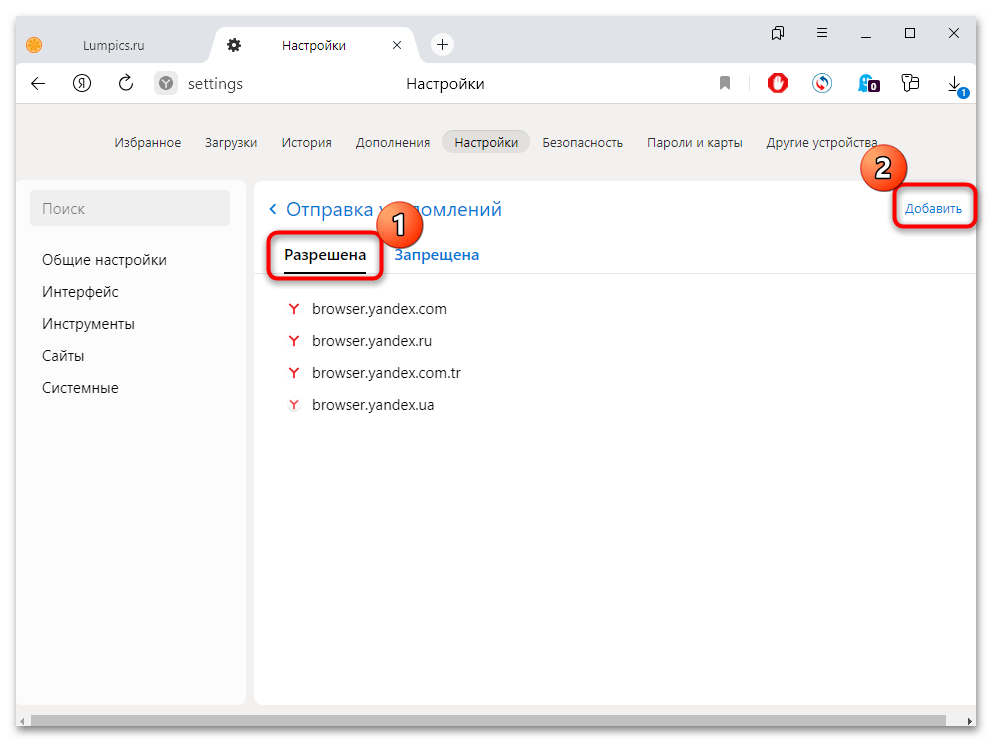
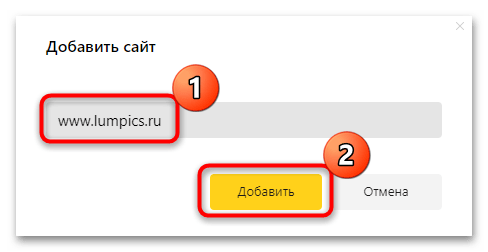
Также доступна возможность настройки уведомлений от фирменных сервисов Яндекс.
- В разделе «Сайты» щелкните по соответствующей кнопке.
- Откроется новая вкладка с перечнем всех сервисов компании в Яндекс.Браузере. Для включения уведомлений переведите тумблер в активное состояние.
- Предусмотрено несколько вкладок для настройки оповещений от Яндекса. «На главной» располагает различными информирующими push-сообщениями, например о происшествиях, погоде или корзине в Яндекс.Маркете. Чтобы получать сведения при открытии новой вкладки («Табло»), поставьте отметки у интересующих пунктов.
- На вкладке «Мессенджер в Яндекс.Браузере» доступно управление уведомлениями из фирменного средства для общения. Можно настроить их так, чтобы всплывал даже текст сообщения. Измененные параметры всегда есть возможность сбросить к изначальным.
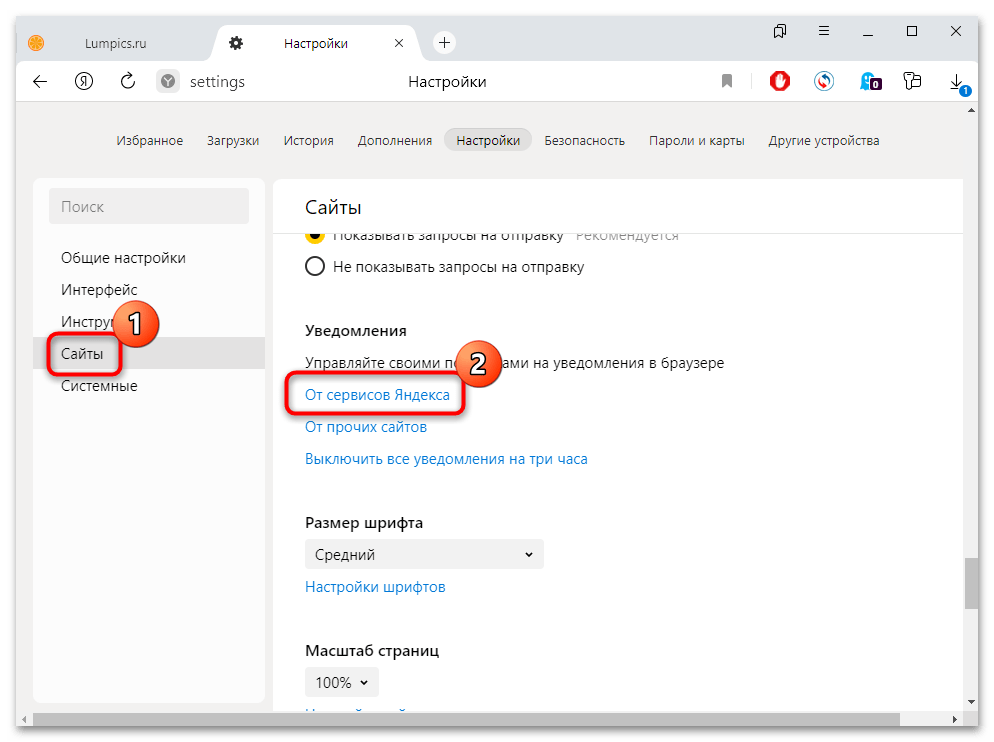
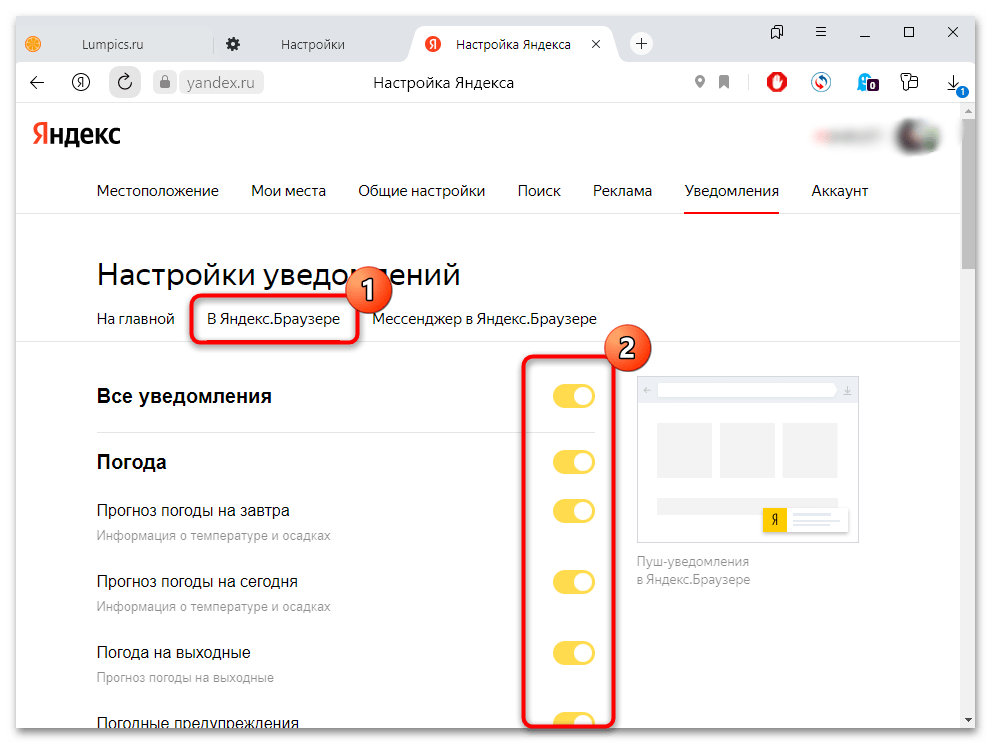
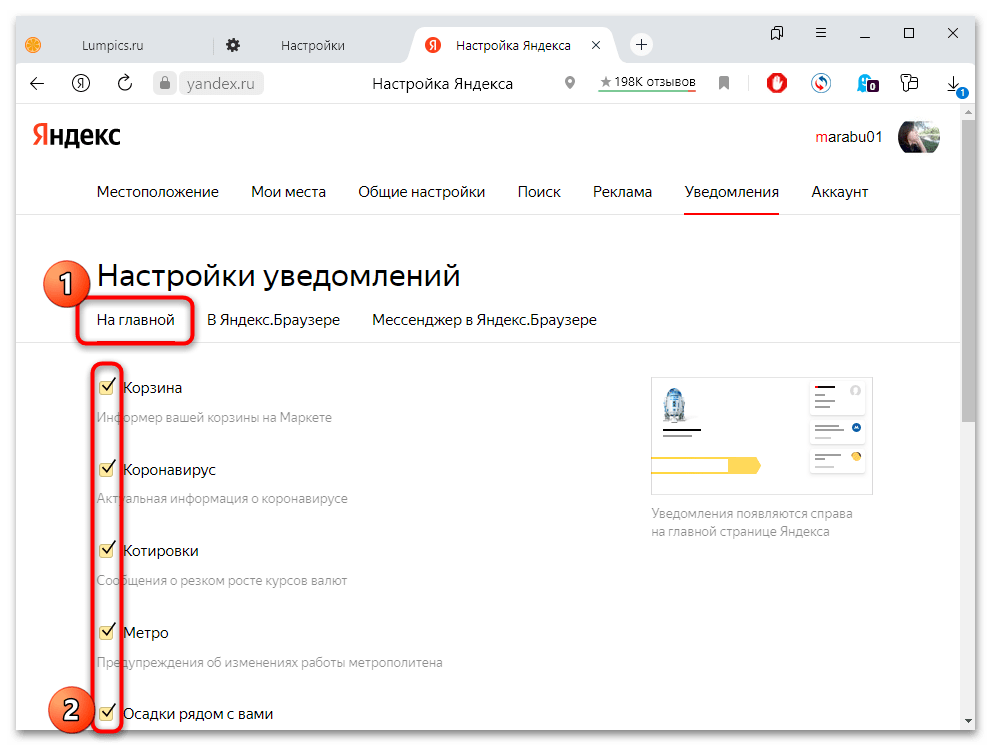
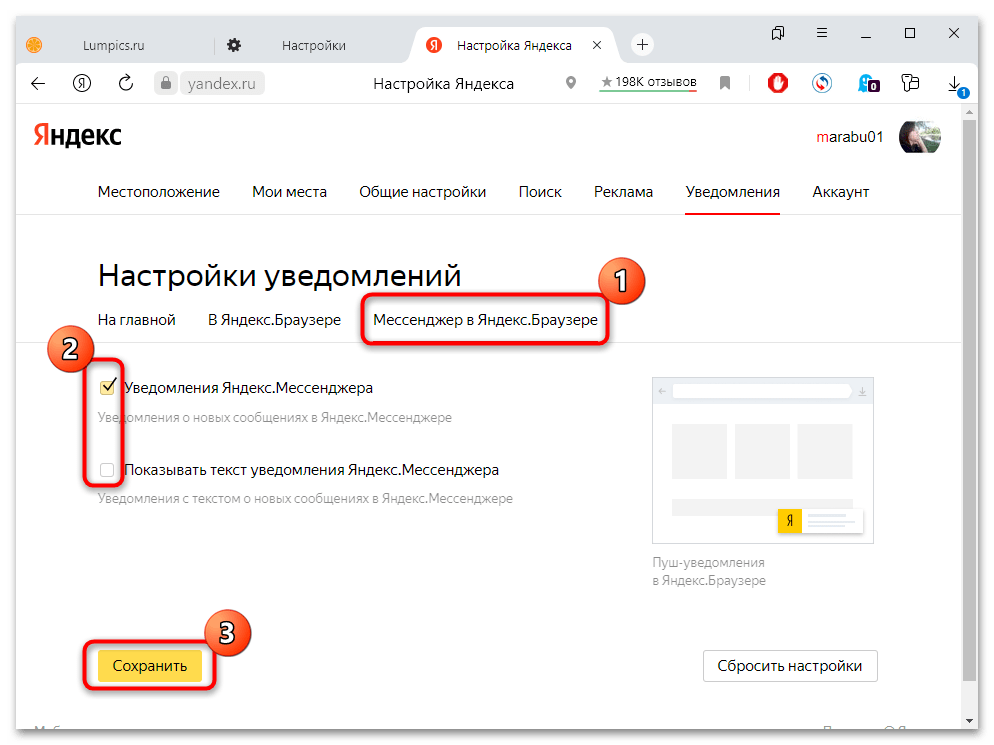
Вариант 2: На телефоне
В мобильной версии Яндекс.Браузера также можно настроить уведомления, при этом доступны различные параметры, включая сообщения о доступности обновлений или информации с веб-ресурсов:
- Запустите приложение на смартфоне. Коснитесь трех вертикальных точек, чтобы открыть главное меню, и выберите раздел «Настройки».
- Найдите раздел «Уведомления» и тапните по одноименной строке. В первых четырех строках можно включить или выключить уведомления, которые браузер отправляет самостоятельно. Пункт «Уведомления от Яндекса» предполагает сообщения от различных фирменных сервисов, например информацию о пробках или погоде.
- Чтобы включить дополнительные окна от ресурсов, нажмите на строку «Уведомления от сайтов» и переключите тумблер.
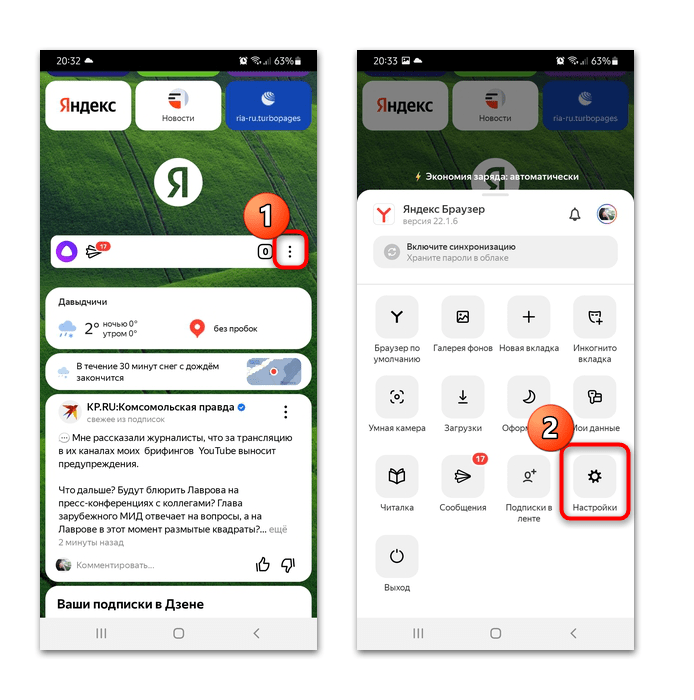
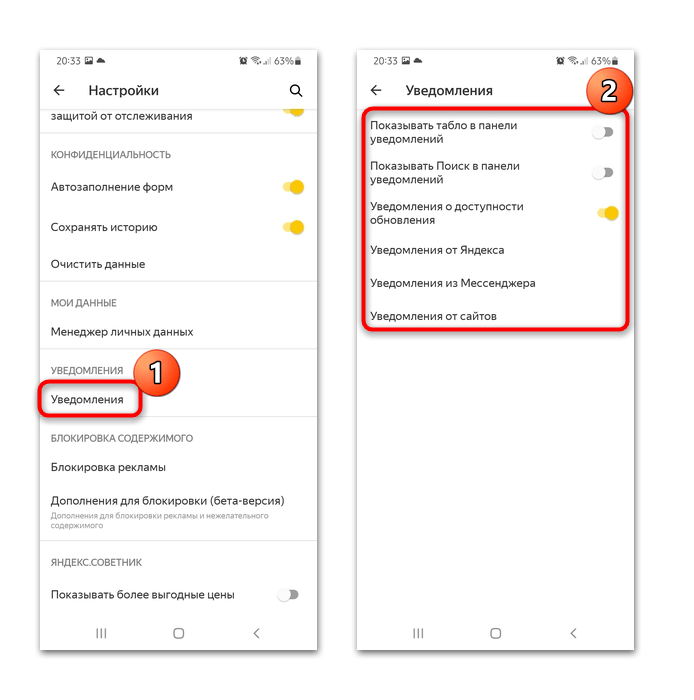
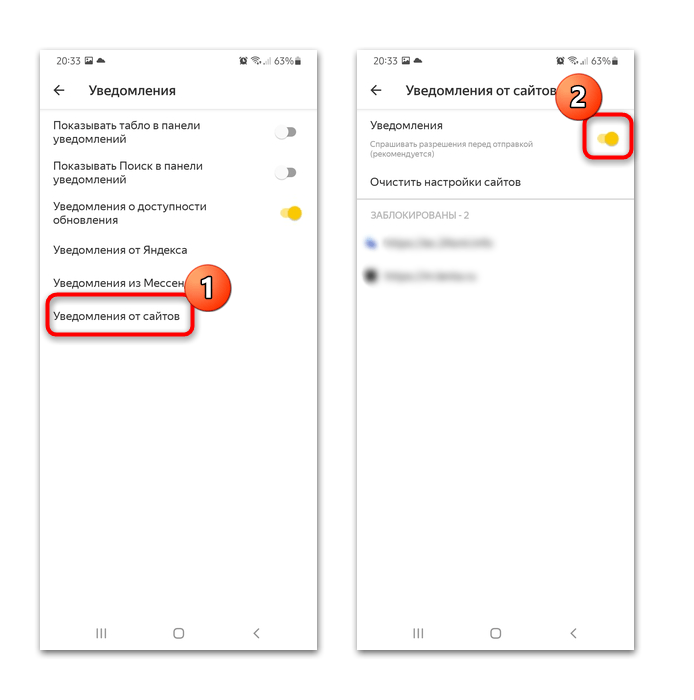
Ниже располагается список заблокированных сайтов. Функция очистки настройки сайтов сотрет сразу все, а по отдельности удалять их нет возможности.
 Наша группа в TelegramПолезные советы и помощь
Наша группа в TelegramПолезные советы и помощь
 lumpics.ru
lumpics.ru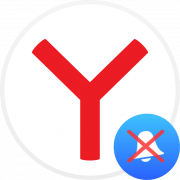


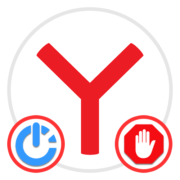
Добрый день! Как сделать чтобы уведомления появились в правом нижнем углу о поступившей почте? Уведомления появляются только в браузере.
А как включать на телефоне?